Hostwinds Tutorials
Suchergebnisse für:
Inhaltsverzeichnis
Schritte zum Installieren und Einrichten eines SSL von Grund auf neu
Stichworte: SSL
Dieser Anleitung beginnt nach Ihnen Ihre CSR-Anfrage vollständig generiert und erhielt das offizielle SSL von der Zertifizierungsstelle (CA). Führen Sie die folgenden Schritte aus, um Ihre SSL-E-Mail auf Ihrer Website zu installieren.
Wie installiere ich ein SSL auf meiner Website?
Schritt eins: Melden Sie sich bei Ihrem cPanel-Konto an
Schritt zwei: Navigieren Sie zum Sicherheitsbereich und klicken Sie auf SSL / TLS-Assistent.

Schritt drei: Klicken Sie auf SSL für Ihre Site installieren und verwalten (HTTPS).
ein. SSL-Schaltfläche verwalten
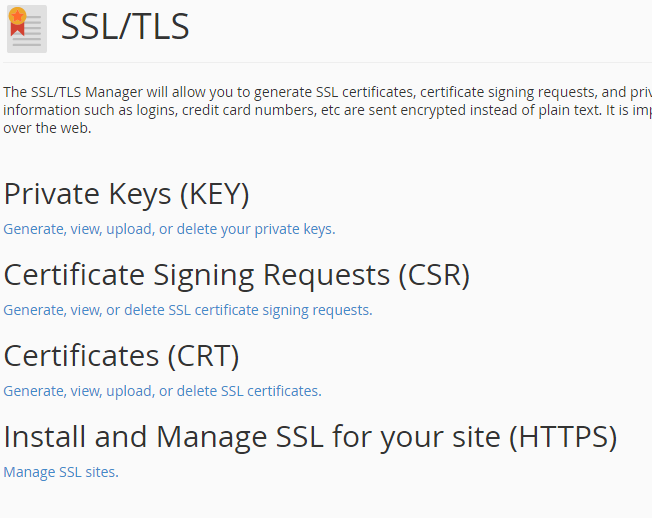
Schritt vier: Scrollen Sie nach unten, um eine SSL-Website zu installieren

Schritt fünf: Wählen Sie Ihre Domain aus dem Dropdown-Feld

Schritt Sechs: Kopieren Sie das Zertifikat aus Ihrer E-Mail und fügen Sie es in das Textfeld ein.
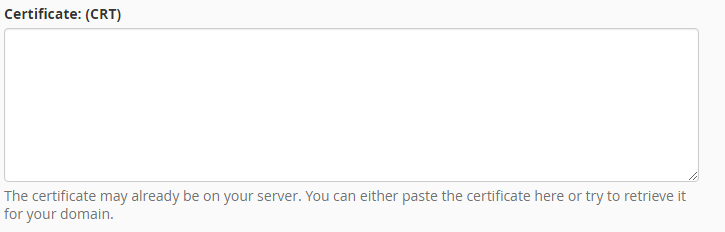
Schritt sieben: Klicken Sie mit der Zertifikat-Taste auf die Autofill.
ein. Dadurch wird das Textfeld "Bundle für private Schlüssel und Zertifizierungsstellen" ausgefüllt
Schritt acht: Klicken Sie auf die Schaltfläche Zertifikat installieren
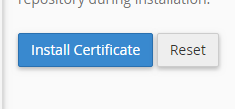
Schritt neun: Ein Popup bestätigt, dass Ihr Zertifikat installiert ist
Glückwünsche!Sie haben jetzt erfolgreich Ihre SSL auf Ihrer Website installiert und sollten die neue grüne Bar mit den HTTPS in der URL sehen, die angibt, dass Ihre Site sicher ist.
Geschrieben von Hostwinds Team / Dezember 13, 2016
